有人需要將PDF 轉換為 SVG 檔案的原因有很多。例如,如果圖形設計師有一個帶有公司徽標的 PDF,他們需要將徽標從 PDF 轉換為 SVG,以便可以在網站和其他設計中使用它。或者,藝術家可能為行動應用程式繪製了自訂圖標,並將設計作為 PDF 發送,但應用程式設計人員需要將這些設計轉換為 SVG,然後再將其放入應用程式中。
在本文中,我們將討論將 PDF 轉換為 SVG 的五種不同方法。讀完本文後,您將成為將 PDF 轉換為 SVG 的專家!
第 1 部分:為什麼要將 PDF 轉換為 SVG?
PDF 和 SVG 是不同的文件類型。 PDF 主要用於包含文字、圖像和格式的文件。 PDF 也可以設計為互動式,例如新增表單欄位或數位簽章欄位。 PDF 可以在多種裝置上廣泛分享,人們出於各種原因使用它們。
另一方面,SVG 主要用於在網站上顯示向量圖形。它們是可以針對不同裝置縮放為不同尺寸的圖片文件,您也可以將 HTML 或 CSS 等編碼套用到 SVG 檔案。
有人可能需要將 PDF 轉換為 SVG,以從 PDF 中提取單個圖像以在網站上使用、編輯 PDF 中的圖像、優化 PDF 以在 Web 上顯示,或使 PDF 更相容以整合到網站中。
在以下幾種情況下,有人可能需要將 PDF 轉換為 SVG 檔案:
- 網頁設計師有一個 PDF,其中包含他們想要包含在網站上的圖像。他們需要從 PDF 中提取圖像並將其轉換為 SVG 檔案。
- 一位平面設計師收到了一位藝術家發送的 PDF 文件,其中包含為客戶繪製的插圖。平面設計師需要將圖像轉換為 SVG,以便他們可以對插圖進行編輯。
- 行銷團隊想要為網站添加一些數據,但要使其具有互動性。他們以 PDF 形式保存圖表和圖形,但在將資料上傳到網站並添加互動元素之前需要將其轉換為 SVG。
還有很多原因說明了解一種快速、簡單的方法將 PDF 文件轉換為 SVG 圖像非常重要。因此,讓我們在下一節中看看將 PDF 轉換為 SVG 的不同方法!
第 2 部分:使用 UPDF 和 PICSVG 將 PDF 中的影像轉換為 SVG
當您需要將PDF中的影像轉換為SVG時,可以使用UPDF 從PDF中擷取影像,然後使用線上工具(例如PICSVG)將其轉換為SVG。 UPDF 是從 PDF 中提取圖像的最佳選擇 ,因為您可以在將圖像轉換為 SVG 之前裁剪圖像並對其進行編輯。
點擊下面的按鈕下載 UPDF,以便您可以按照下一部分中的步驟操作。
Windows • macOS • iOS • Android 100% 安全性
第 1 步 - 擷取影像
開啟 UPDF,然後透過按一下「開啟檔案」方塊上傳要從中擷取影像的 PDF,或將 PDF 拖曳到此區域。
從左側選擇“編輯PDF ”,按一下要擷取的影像,然後按一下“擷取影像”。
選擇檔案位置,並為影像寫入檔案名稱。選擇圖像格式,例如 JPG 或 PNG,然後按一下「儲存」。
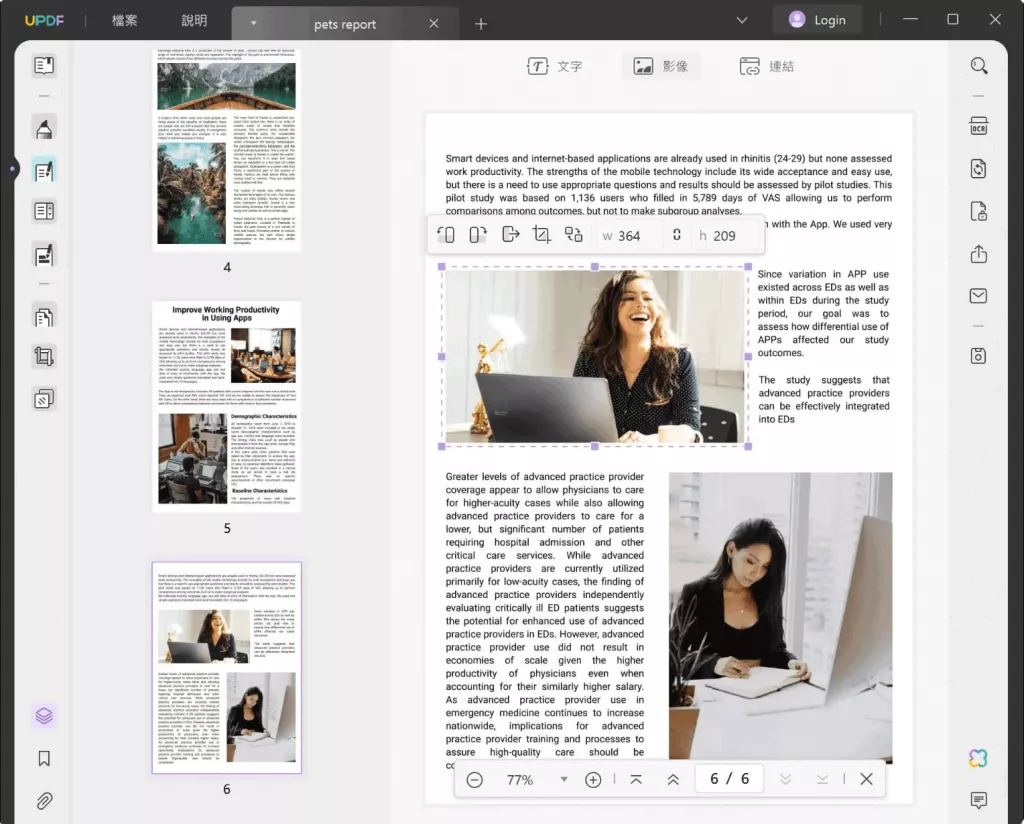
第 2 步 - 將圖像轉換為 SVG
使用線上工具(例如 PICSVG)將提取的影像轉換為 SVG。在 PICSVG 上,點擊綠色的「上傳圖片」按鈕,然後選擇您剛剛提取的圖像。
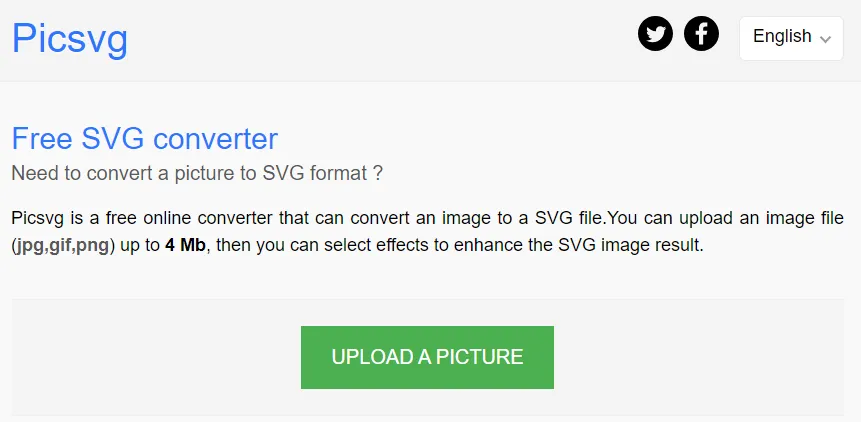
第 3 步 - 下載 SVG
上傳後,您可以套用多個濾鏡,或變更 SVG 檔案的顏色。然後,點擊“下載 SVG”,您的檔案將自動下載。
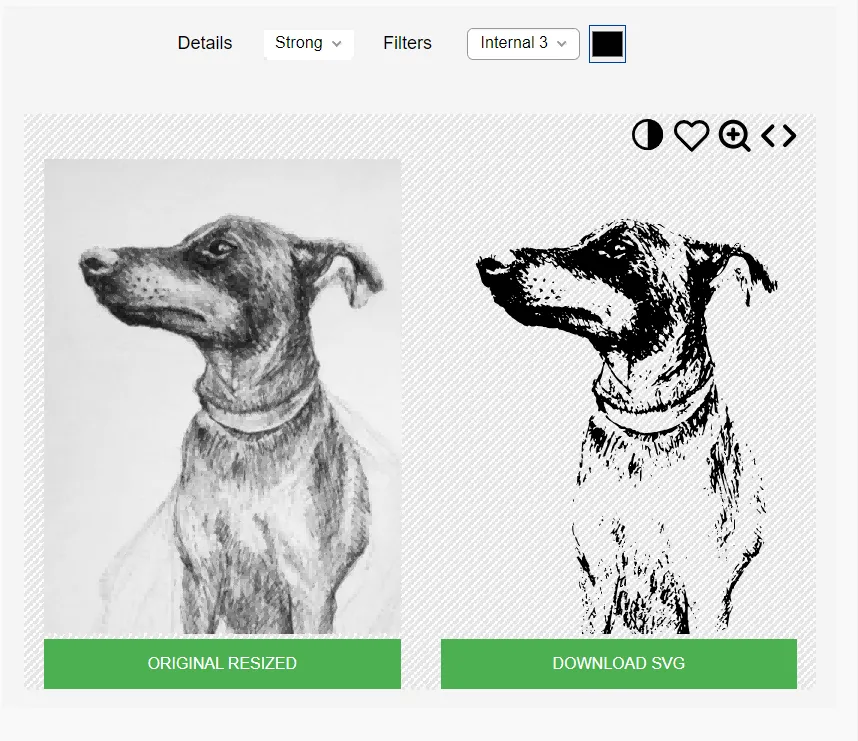
UPDF不僅可以幫助您從PDF中提取圖像,還具有許多其他PDF功能,例如幫助您自訂PDF的編輯工具、幫助您在學習時在PDF上做筆記的註釋工具以及基於雲端的存儲系統幫助您組織、管理並與他人分享您的PDF。 UPDF 還擁有強大的 AI 工具,可讓您翻譯內容、與 PDF 聊天、產生想法等。
透過觀看以下影片教程,以了解有關 UPDF 的更多資訊。
準備好嘗試 UPDF 的所有酷炫功能了嗎?點擊下面的按鈕下載 UPDF 並開始免費試用!
Windows • macOS • iOS • Android 100% 安全性
第 3 部分:透過 PDF24 免費線上將 PDF 轉換為 SVG
PDF24 是一個線上 PDF 網站,具有文件轉換器工具。使用 PDF24,您可以將 PDF 轉換為 SVG 檔案。
第 1 步 - 上傳 PDF
導航到 PDF24 的 PDF 到 SVG 轉換器工具。按一下「選擇檔案」按鈕上傳 PDF,或將其拖曳到黃色區域。
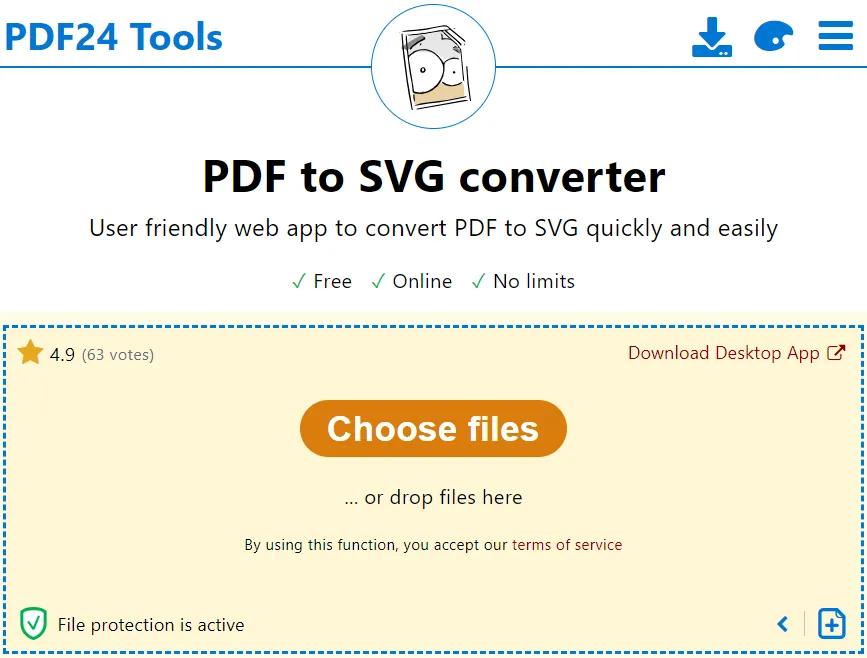
第 2 步 - 轉換 PDF
上傳 PDF 後,點選右下角的「轉換」。將 PDF 轉換為 SVG 後,您可以下載 SVG 檔案、透過電子郵件傳送給某人,或將其上傳到 Dropbox 和 Google Drive。
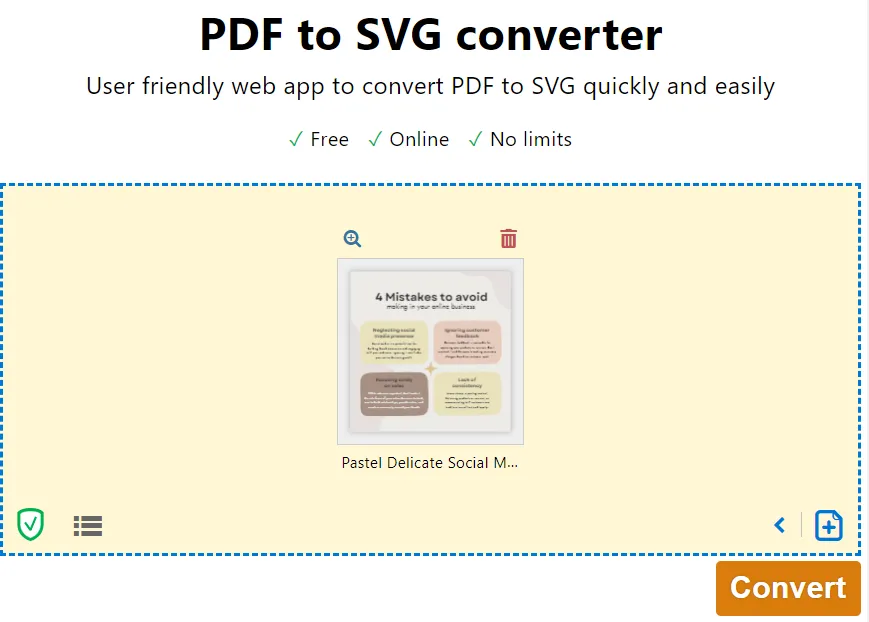
第 4 部分:透過 CloudConvert 免費線上將 PDF 轉換為 SVG
Cloud Convert 是一款線上檔案轉換工具,包括將 PDF 檔案轉換為 SVG 檔案的工具。
請依照以下步驟使用 CloudConvert 將 PDF 轉換為 SVG。
第 1 步 - 上傳 PDF
導覽至 CloudConvert 的 PDF 到 SVG 轉換器工具,按一下紅色的「選擇檔案」按鈕,然後選擇要轉換的 PDF。
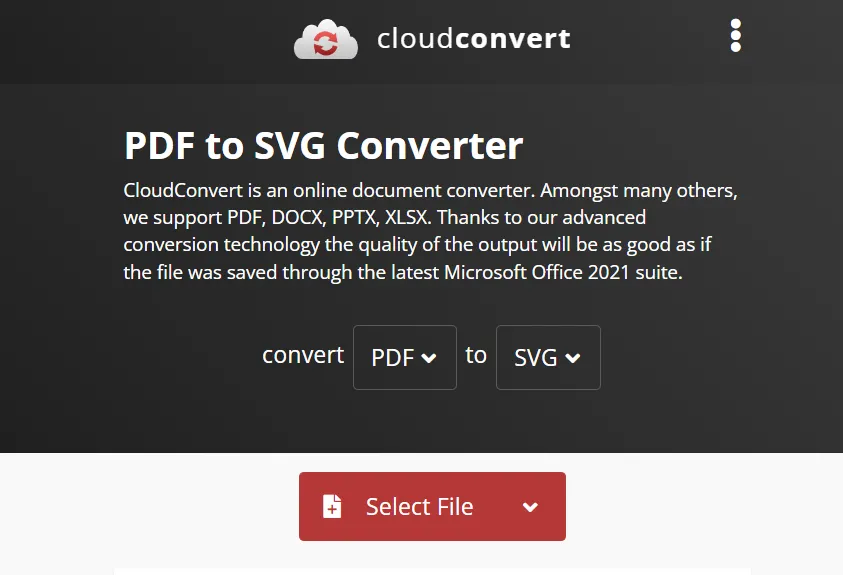
第 2 步 - 轉換文件
如果您想要轉換多個 PDF,您可以新增其他文件,或變更要轉換成的文件格式。準備好後,點擊“轉換”按鈕。
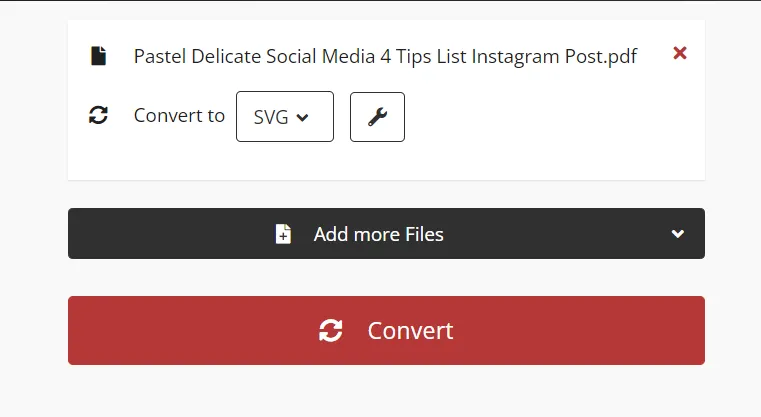
第 3 步 - 下載文件
文件轉換完成後,按一下「下載」按鈕下載 SVG 檔案。
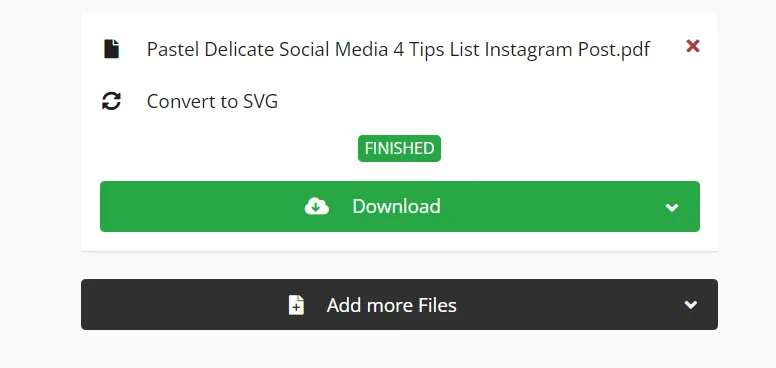
第 5 部分:透過 PDFtoSVG 免費線上將 PDF 轉換為 SVG
將 PDF 轉換為 SVG 的最後一種方法是使用 PDFtoSVG.com,這是一種僅用於將 PDF 轉換為 SVG 的線上工具。
請依照以下步驟使用 PDFtoSVG.com 將 PDF 轉換為 SVG。
第 1 步 - 上傳 PDF
前往 PDFtoSVG.com,按一下「上傳檔案」按鈕,然後選擇要轉換為 SVG 的 PDF。
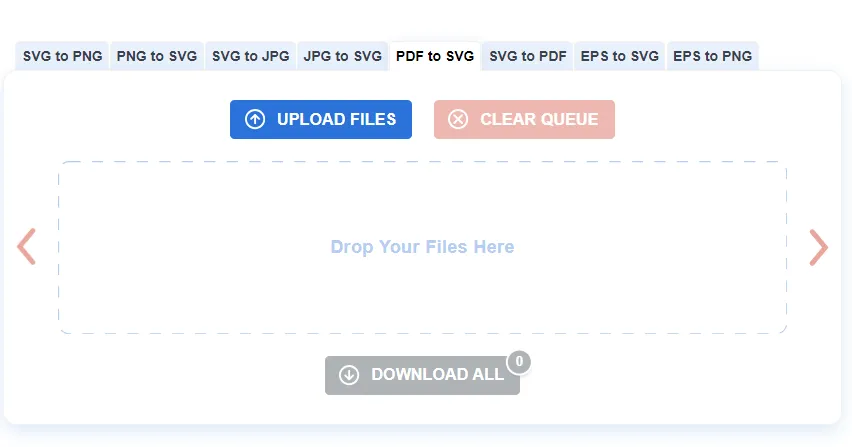
第 2 步 - 下載文件
PDF 將自動轉換,完成後您只需點擊圖片檔案上的「下載」按鈕即可。
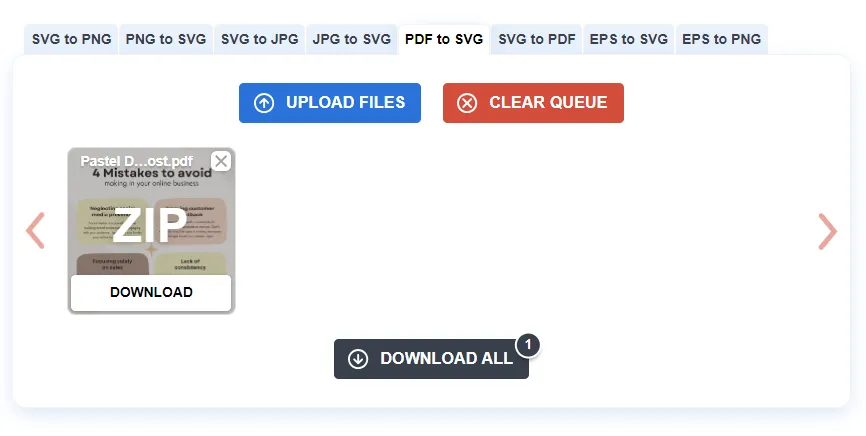
結語
現在您已經了解了將 PDF 轉換為 SVG 的五種不同方法,您知道這是一個簡單易用的過程,並且可以非常快速地完成!如果您想將 PDF 中的圖像轉換為 SVG,可以使用 UPDF 從 PDF 中提取圖像,然後使用線上工具將該圖像轉換為 SVG 檔案。或者,您可以使用線上工具(例如 PDF24、CloudConvert 或 PDFtoSVG)將 PDF 檔案轉換為 SVG 檔案。
如果您需要在將 PDF 轉換為 SVG 檔案之前對其進行編輯、註釋或自定義,您可以下載 UPDF 來執行此操作等等。使用 UPDF,您還可以使用 AI 為 PDF 創建內容、執行 OCR 將文字圖像轉換為可編輯文字等等!點擊下面的按鈕下載 UPDF 並立即開始嘗試其所有令人驚嘆的功能。
Windows • macOS • iOS • Android 100% 安全性
 UPDF
UPDF
 Windows
Windows Mac
Mac iPhone/iPad
iPhone/iPad Android
Android UPDF AI 在線
UPDF AI 在線 UPDF 數位簽名
UPDF 數位簽名 PDF 閱讀器
PDF 閱讀器 PDF 文件註釋
PDF 文件註釋 PDF 編輯器
PDF 編輯器 PDF 格式轉換
PDF 格式轉換 建立 PDF
建立 PDF 壓縮 PDF
壓縮 PDF PDF 頁面管理
PDF 頁面管理 合併 PDF
合併 PDF 拆分 PDF
拆分 PDF 裁剪 PDF
裁剪 PDF 刪除頁面
刪除頁面 旋轉頁面
旋轉頁面 PDF 簽名
PDF 簽名 PDF 表單
PDF 表單 PDF 文件對比
PDF 文件對比 PDF 加密
PDF 加密 列印 PDF
列印 PDF 批量處理
批量處理 OCR
OCR UPDF Cloud
UPDF Cloud 關於 UPDF AI
關於 UPDF AI UPDF AI解決方案
UPDF AI解決方案  AI使用者指南
AI使用者指南 UPDF AI常見問題解答
UPDF AI常見問題解答 總結 PDF
總結 PDF 翻譯 PDF
翻譯 PDF 解釋 PDF
解釋 PDF 與 PDF 對話
與 PDF 對話 與圖像對話
與圖像對話 PDF 轉心智圖
PDF 轉心智圖 與 AI 聊天
與 AI 聊天 PDF 轉成 Word
PDF 轉成 Word PDF 轉成 Excel
PDF 轉成 Excel PDF 轉成 PPT
PDF 轉成 PPT 使用者指南
使用者指南 技術規格
技術規格 產品更新日誌
產品更新日誌 常見問題
常見問題 使用技巧
使用技巧 部落格
部落格 UPDF 評論
UPDF 評論 下載中心
下載中心 聯絡我們
聯絡我們











